Pertanyaan
Masalah: Bagaimana cara memperbaiki kesalahan 0xc000006d di Windows?
Halo. Sejak saya memperbarui komputer Windows saya, saya menerima kesalahan 0xc000006d ketika saya mencoba masuk. Dapatkah seseorang membantu saya memecahkan ini?
Jawaban Terpecahkan
Windows adalah pilihan pertama bagi banyak orang dalam hal sistem operasi. Ini memiliki antarmuka yang ramah pengguna, kemampuan penyesuaian, dan pemecah masalah bawaan yang dapat membantu memperbaiki masalah sistem kecil. Microsoft juga merilis versi terbarunya pada akhir tahun 2021. Namun, sebuah sistem operasi bergantung pada ribuan proses untuk berjalan dengan lancar. Jika bahkan satu proses berjalan buruk, orang dapat mengalami kesalahan, gangguan, bug,
[1] dan malfungsi lainnya.Baru-baru ini, beberapa pengguna mengalami masalah setelah memperbarui Windows. Mereka melaporkan melihat kesalahan 0xc000006d saat mencoba masuk. Pesan kesalahan "Ada yang salah dan PIN Anda tidak tersedia status: 0xc000006d, substatus: 0xc0070016" ditampilkan di layar dan sulit bagi orang untuk masuk. Masalahnya dilaporkan muncul di Windows 10 dan Windows 11.
Anda dapat membuat PIN baru tetapi itu mungkin melelahkan untuk dilakukan setiap kali Anda ingin masuk ke sistem Anda. Dalam panduan ini, Anda akan menemukan 6 langkah yang dapat membantu Anda memperbaiki kesalahan 0xc000006d. Namun, pemecahan masalah bisa menjadi proses yang panjang, jadi Anda dapat mencoba menggunakan alat pemeliharaan seperti gambar ulangMesin Cuci Mac X9 untuk menjalankan pemindaian. Perangkat lunak yang kuat ini dapat memperbaiki berbagai kesalahan sistem, BSOD,[2] file rusak, dan registri[3] masalah. Jika tidak, ikuti petunjuk langkah demi langkah di bawah ini.
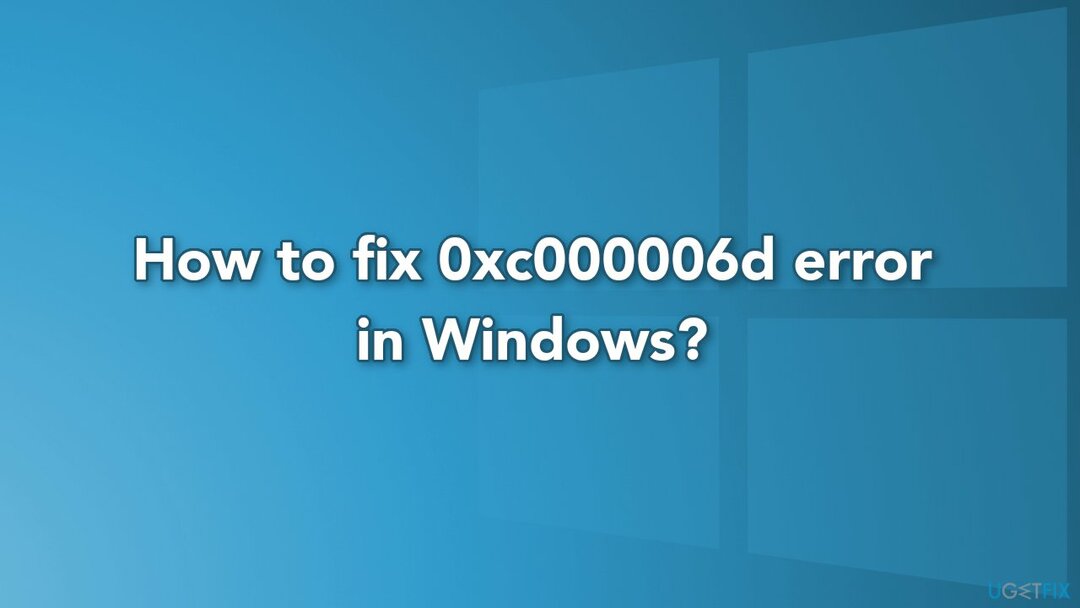
Metode 1. Jalankan Pemecah Masalah Pembaruan Windows
Untuk memperbaiki sistem yang rusak, Anda harus membeli versi berlisensi dari gambar ulang gambar ulang.
- tekan Tombol Windows + R untuk meluncurkan Lari kotak dialog
- Jenis ms-pengaturan-pemecahan masalah dan pukul Memasuki
- Dalam Penyelesaian masalah tab, buka Bangun dan berlari bagian dan kemudian klik pembaruan Windows
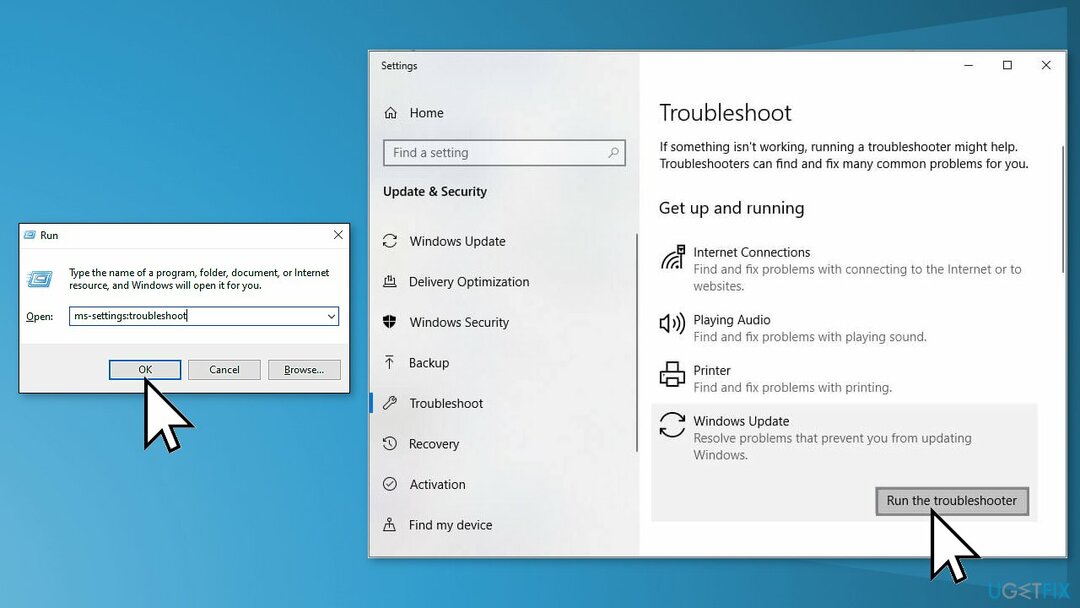
- Klik Jalankan pemecah masalah
- Pemecah masalah akan mulai memindai sistem Anda, tunggu sampai selesai
- Ketuk Berlakuperbaikan ini untuk menerapkan perbaikan yang disarankan jika ada
Metode 2. Perbaiki File Sistem yang Rusak
Untuk memperbaiki sistem yang rusak, Anda harus membeli versi berlisensi dari gambar ulang gambar ulang.
Menjalankan pemindaian SFC adalah ide yang baik untuk memeriksa apakah file Windows tidak rusak.
- Membuka Command Prompt sebagai administrator
- Gunakan perintah berikut dan tekan Memasuki:
sfc /scannow
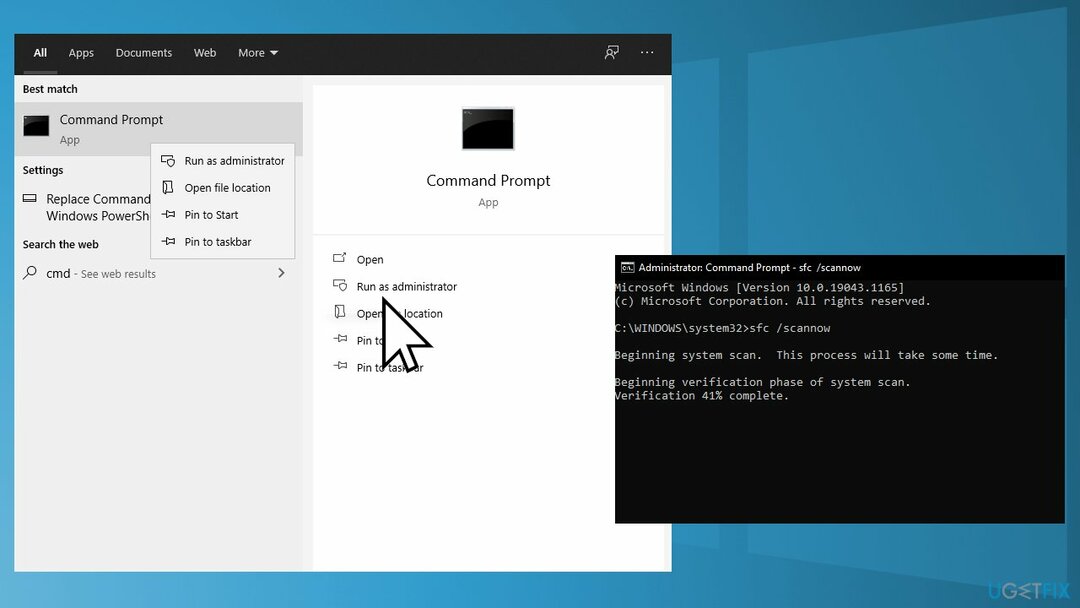
- Menyalakan ulang sistem Anda
- Jika SFC mengembalikan kesalahan, gunakan baris perintah berikut, tekan Memasuki setelah masing-masing:
DISM /Online /Cleanup-Image /CheckHealth
DISM /Online /Cleanup-Image /ScanHealth
DISM /Online /Cleanup-Image /RestoreHealth
Metode 3. Hapus Cache Pembaruan Windows
Untuk memperbaiki sistem yang rusak, Anda harus membeli versi berlisensi dari gambar ulang gambar ulang.
- tekan Tombol Windows + R untuk membuka Lari kotak
- Jenis %windir%\SoftwareDistribution\DataStore di dalam kotak dan klik Oke
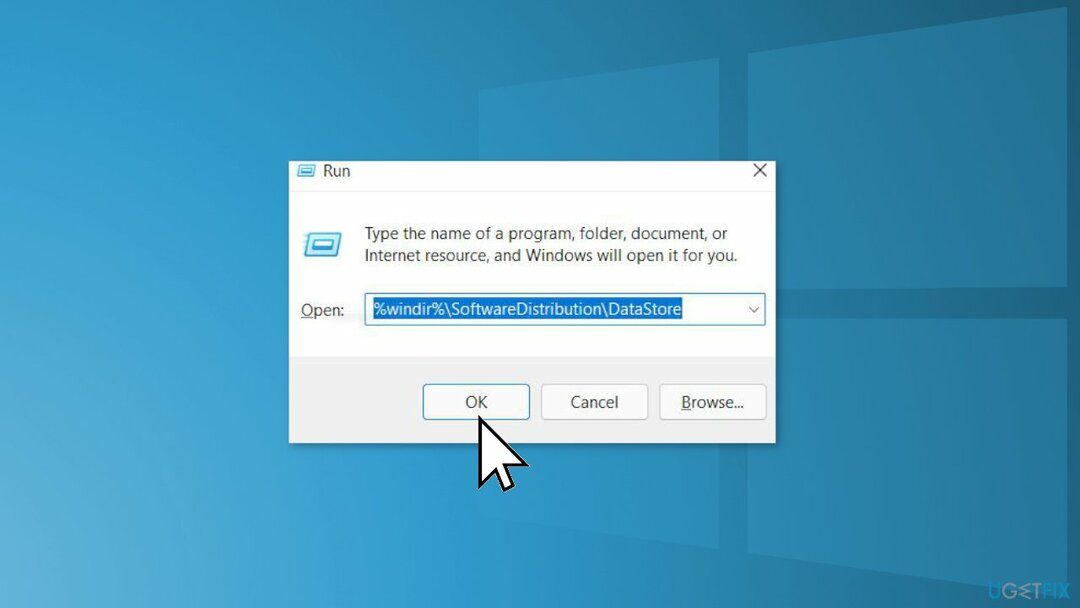
- Sekarang akan membuka Penjelajah Windows
- Hapus semua konten di folder ini
- Mengulang kembali
Metode 4. Bersihkan Jalur Unduhan Pembaruan Windows
Untuk memperbaiki sistem yang rusak, Anda harus membeli versi berlisensi dari gambar ulang gambar ulang.
- tekan Tombol Windows + R untuk membuka Lari kotak
- Sekarang ketik regedit dan pukul Memasuki
- Navigasi ke HKEY_LOCAL_MACHINE\SOFTWARE\Policies\Microsoft\Windows\WindowsUpdate
- Pencarian untuk Server Status WUS dan Server WUS di sebelah kanan
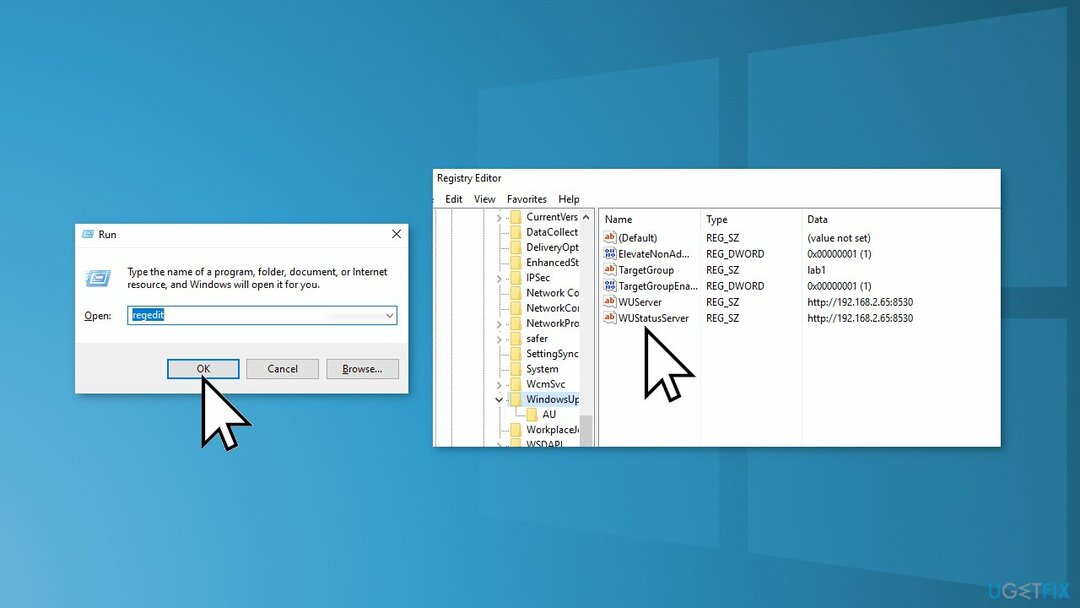
- Bersihkan jalur unduhan yang terdaftar yang muncul di layar
- Jika jalurnya tidak terdaftar maka Anda tidak dapat menghapus jalurnya
- Mengulang kembali
Metode 5. Aktifkan Layanan terkait WU
Untuk memperbaiki sistem yang rusak, Anda harus membeli versi berlisensi dari gambar ulang gambar ulang.
- Mulailah dengan menekan Tombol Windows + R untuk membuka Lari kotak
- Jenis services.msc di dalam kotak teks dan tekan Memasuki
- Temukan layanan yang tercantum di bawah, pastikan mereka berjalan dan ketuk dua kali pada masing-masing untuk mengubah Jenis startup ke Otomatis:
Layanan Transfer Cerdas Latar Belakang
Sistem Acara COM+
Peluncur Proses Server DCOM
pembaruan Windows
Panggilan Prosedur Jarak Jauh (RPC)
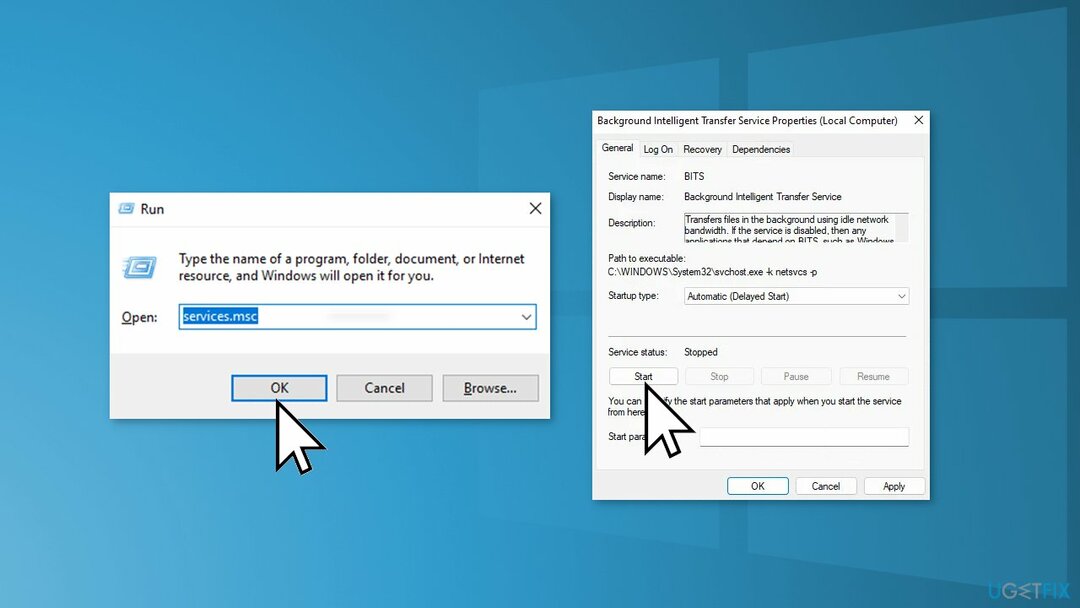
Metode 6. Bersihkan Instal Windows
Untuk memperbaiki sistem yang rusak, Anda harus membeli versi berlisensi dari gambar ulang gambar ulang.
Jika semuanya gagal dan Anda bahkan tidak dapat mereset komputer Windows Anda, Anda dapat menginstal ulang OS sepenuhnya. Anda bahkan tidak memerlukan nomor aktivasi atau bukti pembelian apa pun. Pastikan Anda memiliki lebih dari 4GB ruang yang tersedia, karena itu adalah berapa banyak ruang yang dibutuhkan file yang akan Anda unduh. Berikut cara menginstal ulang Windows 10:
- Unduh itu berkas ISO
- Pilih Buat media instalasi untuk PC lain dan klik Lanjut
- Pilih berkas ISO dan klik Lanjut
- Klik Menyelesaikan
- Buka File ISO Windows kamu mengunduh
- Membuka Mempersiapkan dan klik Lanjut
- Klik Menerima (Bersiaplah untuk menunggu; bagian selanjutnya ini mungkin memakan waktu cukup lama)
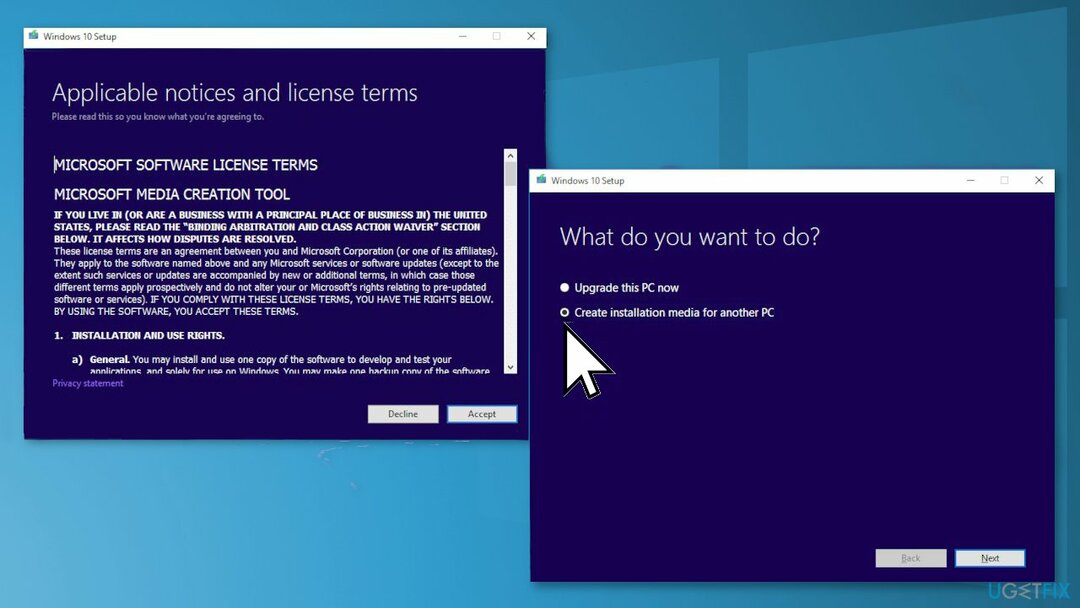
- Klik Install
- Tunggu hingga sistem Anda memulai ulang dan menginstal jendela
Perbaiki Kesalahan Anda secara otomatis
tim ugetfix.com mencoba melakukan yang terbaik untuk membantu pengguna menemukan solusi terbaik untuk menghilangkan kesalahan mereka. Jika Anda tidak ingin bersusah payah dengan teknik perbaikan manual, silakan gunakan perangkat lunak otomatis. Semua produk yang direkomendasikan telah diuji dan disetujui oleh para profesional kami. Alat yang dapat Anda gunakan untuk memperbaiki kesalahan Anda tercantum di bawah ini:
Menawarkan
lakukan sekarang!
Unduh PerbaikiKebahagiaan
Menjamin
lakukan sekarang!
Unduh PerbaikiKebahagiaan
Menjamin
Jika Anda gagal memperbaiki kesalahan Anda menggunakan Reimage, hubungi tim dukungan kami untuk mendapatkan bantuan. Tolong, beri tahu kami semua detail yang menurut Anda harus kami ketahui tentang masalah Anda.
Proses perbaikan yang dipatenkan ini menggunakan database 25 juta komponen yang dapat menggantikan file yang rusak atau hilang di komputer pengguna.
Untuk memperbaiki sistem yang rusak, Anda harus membeli versi berlisensi dari gambar ulang alat penghapus malware.

Untuk tetap sepenuhnya anonim dan mencegah ISP dan pemerintah dari mata-mata pada Anda, Anda harus mempekerjakan Akses Internet Pribadi VPN. Ini akan memungkinkan Anda untuk terhubung ke internet saat sepenuhnya anonim dengan mengenkripsi semua informasi, mencegah pelacak, iklan, serta konten berbahaya. Yang terpenting, Anda akan menghentikan kegiatan pengawasan ilegal yang dilakukan NSA dan lembaga pemerintah lainnya di belakang Anda.
Keadaan yang tidak terduga dapat terjadi kapan saja saat menggunakan komputer: komputer dapat mati karena pemadaman listrik, a Blue Screen of Death (BSoD) dapat terjadi, atau pembaruan Windows secara acak dapat terjadi pada mesin ketika Anda pergi untuk beberapa waktu menit. Akibatnya, tugas sekolah, dokumen penting, dan data lain Anda mungkin hilang. Ke pulih file yang hilang, Anda dapat menggunakan Pemulihan Data Pro – itu mencari melalui salinan file yang masih tersedia di hard drive Anda dan mengambilnya dengan cepat.